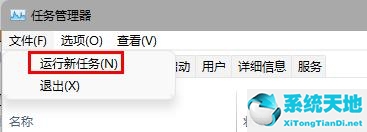很多朋友在使用电脑时,经常会对电脑进行一些设置。但是最近很多用户发现自己打不开系统设置,尤其是最近更新了最新版本的Win11之后。
那么应该如何正确开启系统设置呢?下面小编就来看看吧!
首先说说系统设置的三种打开方式。
1.右键点击桌面空白处,直接点击个性化,进入系统设置。
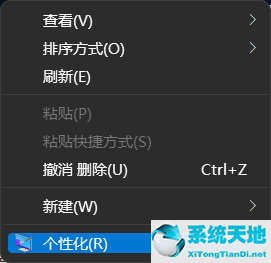
2.单击任务栏搜索框,搜索设置,然后启用设置。
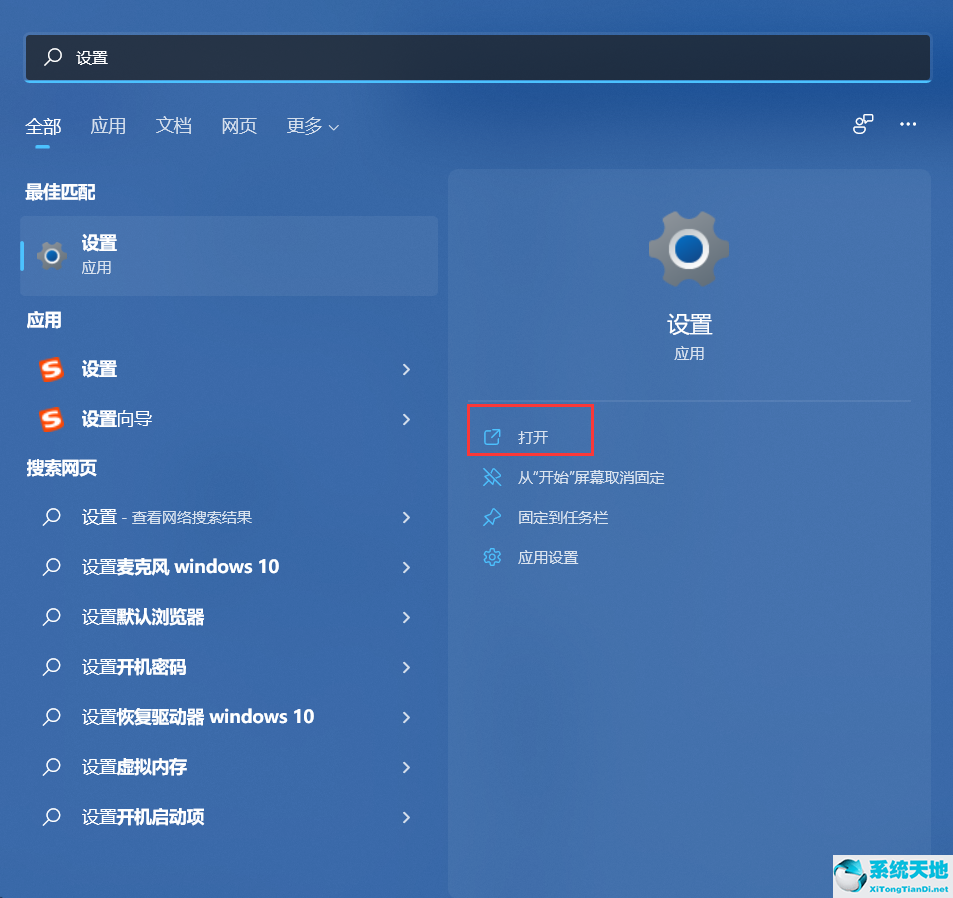
3.单击开始菜单,打开开始菜单中的设置。

但是有些朋友的窗户完全没有反应怎么办?你可以试试下面的方法,然后再打开设置!
1.进入系统后,按Ctrl Alt Del,点击“任务管理器”;
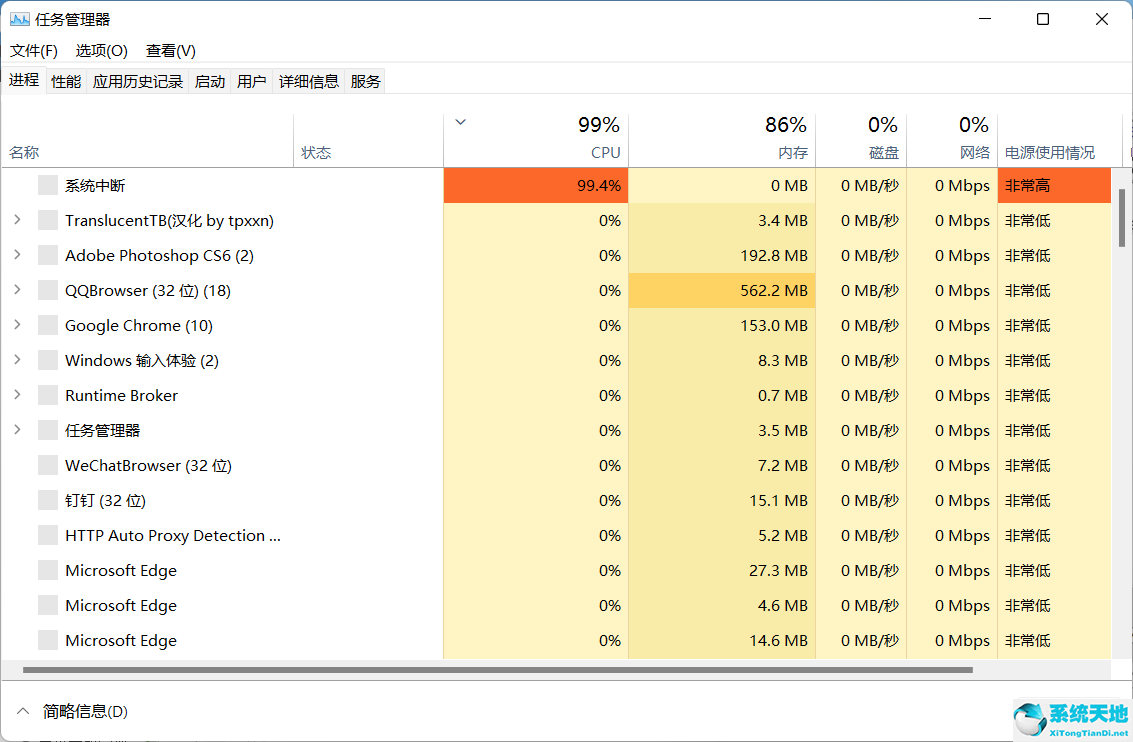
2.打开任务管理器,单击文件-运行新任务;
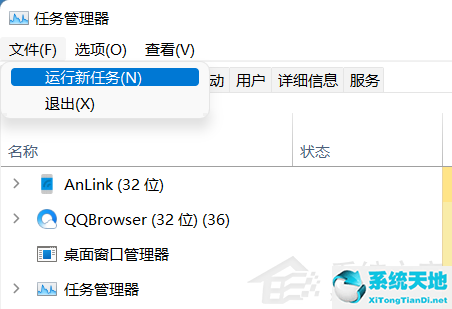
3.在“打开”输入框中输入“cmd”(可以勾选“用系统管理权限创建此任务”),回车;

4.将以下命令粘贴到命令提示符(cmd)中,然后按enter键:
HKCU/SOFTWARE/Microsoft/Windows/CurrentVersion/IrisService /f shutdown -r -t 0

5.重启电脑。